Если вы хотите сделать так, чтобы ваши пользователи могли напрямую попасть в определенную часть внутри вашего приложения, например, когда вы отображаете предложение оформить подписку, выводите просьбу обновить свой профиль или переносите пользователя в корзину в приложении для покупок, диплинки (deep links или глубинные ссылки) могут помочь вам с этим.
Чтобы получить доступ к определенному контенту в вашем приложении, пользователи могут переходить по этим ссылкам как извне, так и внутри вашего приложения. Их можно использовать на веб-страницах, уведомлениях, в качестве ярлыков или навигации между модулями в вашем приложении.
В этой части нашего руководства мы более подробно рассмотрим различные типы диплинков. Мы разберемся, как их настроить, протестировать и создать с их помощью лучший юзер экспириенс. Чтобы узнать больше о том, что вы можете делать с помощью диплинков, ознакомьтесь с первой частью этой серии статей.
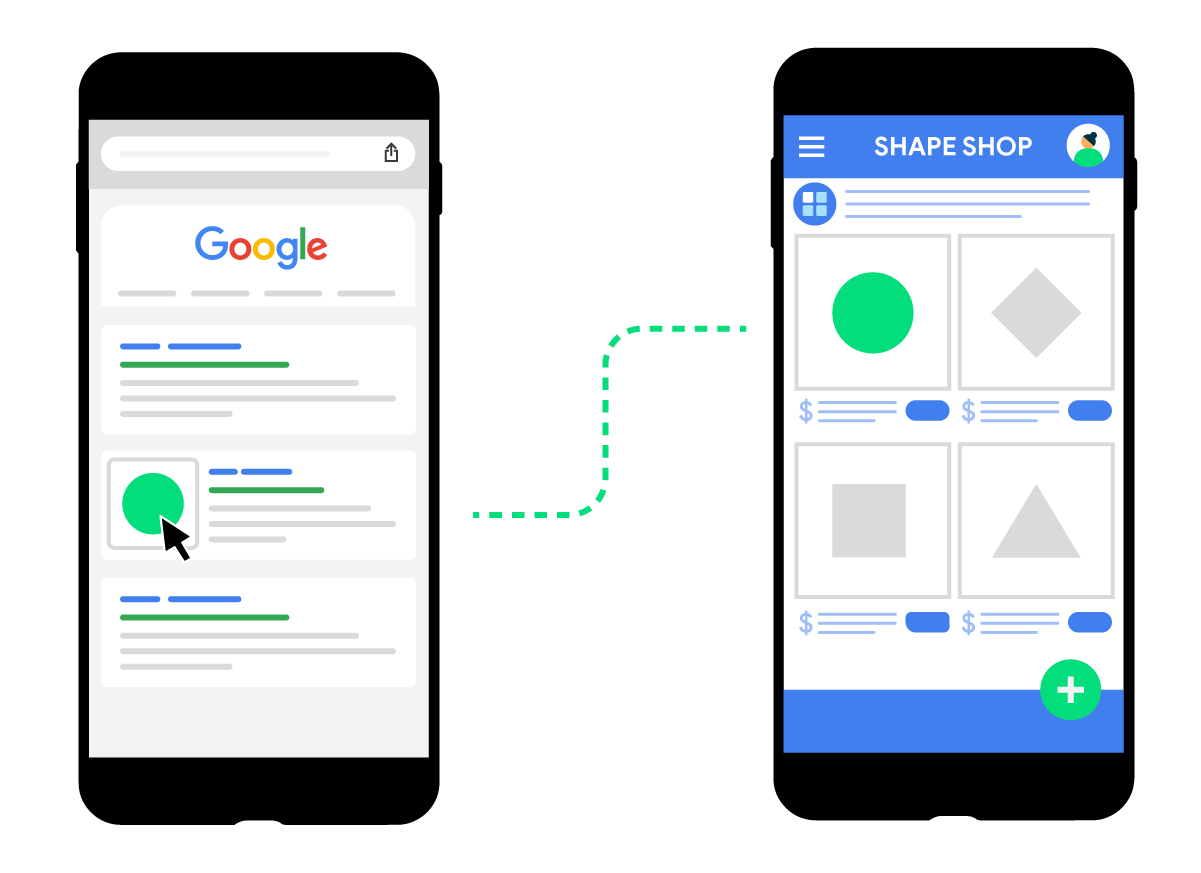
Как сделать гиперссылку в Ворде. Гиперссылка Word.
Есть несколько разных типов ссылок на контент, которые вы можете задействовать в своем Android-приложении: стандартные диплинки, веблинки и Android-эпплинки. Рисунок 1 показывает взаимосвязь между этими типами ссылок:

Все эти формы диплинков — это URI, которые ведут пользователей непосредственно к определенному контенту в вашем приложении.
- Веблинки (Web links) — это диплинки, использующие схемы HTTP и HTTPS.
- Android-эпплинки (Android App Links) — это веблинки, которые верифицированы под ваше конкретное приложение.
Пара примеров URI:
- “example://droid.food.app” — URI с пользовательской схемой “example”.
- “https://www.example.com/food” — URI со схемой HTTPS.
Реализация диплинков
Когда пользователь кликает по ссылке или приложение программно вызывает URI интент, Android пытается найти приложение, которое сможет обработать эту ссылку.
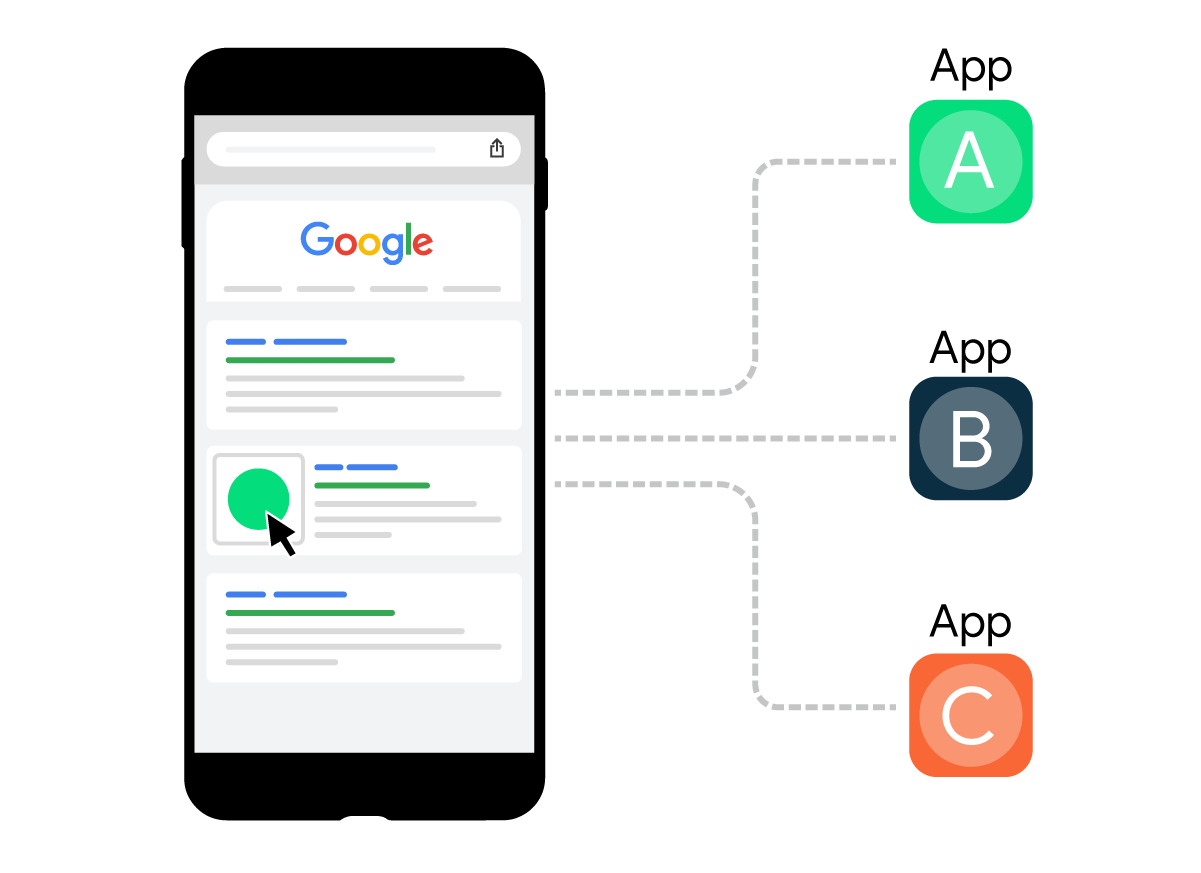
Чтобы убедиться, что ваше приложение может быть обработчиком, вам следует выполнить следующие три шага:
Добавьте интент-фильтры (intent filters) в файл манифеста и направьте пользователей в нужное место в вашем приложении, как показано в следующем фрагменте кода:
Интентов-фильтр в Android
В этом примере мы добавили интент-фильтр, который направляет пользователей к LocationsActivity.
Давайте разберем элементы и значения атрибутов этого интента:
Определяем интент-экшн ACTION_VIEW, чтобы интент-фильтр был доступен из Google-поиска.
Добавляем категорию BROWSABLE. Это необходимо для того, чтобы интент-фильтр был доступен из браузера. Без него пользователи не смогут открыть ваше приложение по диплинку из браузера.
Как сделать гиперссылку в презентации? Гиперссылка PowerPoint
Также добавляем категорию DEFAULT. Это позволит вашему приложению реагировать на неявные (implicit) интенты. Если этого не сделать, активити может быть запущена только в том случае, если ваше приложение указано в интенте.
Можно добавить один или несколько тегов , каждый из которых представляет формат URI, связанный с конкретным активити. Тег должен включать атрибут android:scheme.
После того как вы добавили один или несколько интент-фильтров с URI для содержимого активити в файл манифеста вашего приложения, Android может направит любой интент, для которого есть соответствующее URI, в ваше приложение в рантайме. Чтобы узнать больше об определении интент-фильтров и их атрибутов, советую почитать статью “Добавление интент фильтров для входящих ссылок”.
После того как система Android запустит вашу активити через интент-фильтр, вы можете использовать данные, предоставленные интентом, чтобы определить, что вам нужно отобразить. Вот фрагмент кода, который демонстрирует, как получить данные из интента:
// MainActivity.kt override fun onCreate(savedInstanceState: Bundle?)
Чтение данных из интента
Вы также должны позаботиться об обработке новых интентов, когда активити уже создано. Если пользователь хочет открыть ссылку до того, как активити было уничтожено, вы можете получить новый интент с помощью метода onNewIntent() вашего активити.
override fun onNewIntent(intent: Intent?) < super.onNewIntent(intent) // мы должны сохранить новый интент, если только getIntent() не вернуло старый setIntent(intent) val action: String? = intent?.action val data: Uri? = intent?.data >
Обработка новых интентов
Вы можете использовать Android Debug Bridge (adb) для проверки обработки диплинков вашим приложением. Общий синтаксис для тестирования URI интент-фильтра с помощью adb:
$ adb shell am start -W -a android.intent.action.VIEW -d
Например, приведенная ниже команда пытается просмотреть приложение с package = “food.example.com”, который связан с URI = “example://food”:
$ adb shell am start -W -a android.intent.action.VIEW -d “example://food” food.example.com
Имя пакета может быть пропущено для неявных интентов, но должно быть указано для явных. Дополнительные сведения о параметрах команд вы можете в документации Call activity manager (am) .
Объявление манифеста и обработчик интентов, которые вы установили выше, определяют связь между вашим приложением и ссылкой на контент. Теперь давайте рассмотрим ссылки, которые используют схемы HTTP и HTTPS, и как убедиться, что система рассматривает ваше приложение как обработчик по умолчанию.
Веблинки
Веблинки — это диплинки, использующие схемы HTTP и HTTPS. Они реализованы одинаково, за исключением того, что ваш интент-фильтр включает схему “http” или “https”.
Если вы владеете веблинком (владеете доменом и имеете соответствующую веб-страницу), следуйте приведенным ниже инструкциям для Android-эпплинков.
Если вы не владеете веблинками и функция main вашего приложения открывает ссылки третьих лиц, вы должны донести эту информацию своим пользователям и следовать инструкциям о том, как попросить пользователя связать ваше приложение с доменом. Прежде чем сделать этот запрос разрешения на регистрации домена, объясните пользователю зачем это. Например, вы можете показать им экран, объясняющий, почему ваше приложение должно быть обработчиком по умолчанию для определенного домена.
Android-эпплинки
Android-эпплинки — это веблинки, которые верифицированы исключительно под ваше приложение. Когда пользователь переходит по верифицированной ссылке на Android-приложение, установленное приложение сразу же открывается. Диалоговое окно устранения неоднозначности (disambiguation dialog) в таком случае не появится.
Если ваше приложение не установлено и пользователь не установил другое приложение в качестве обработчика по умолчанию, ваша ссылка будет открыта в браузере.
Реализация Android-эпплинков
Чтобы настроить Android-эпплинк, в дополнение к шагам 1, 2 и 3, описанным выше, вам также придется выполнить несколько дополнительных шагов:
Чтобы система могла верифицировать, что Android-эпплинк связан с вашим приложением, вам нужно добавить интент-фильтры следующего вида:
Добавьте атрибут autoVerify для Android-эпплинков
Объявите связь между вашим веб-сайтом и вашими интент-фильтрами, разместив Digital Asset Links JSON-файл по следующему адресу:
Digital Asset Links JSON-файл должен быть публично доступен на вашем веб-сайте. Он указывает Android-приложения, связанные с веб-сайтом, и верифицирует URL интенты приложения.
В следующем примере файл assetslinks.json предоставляет Android-приложению права на открытие ссылок droidfood.example.com:
Файл assetslinks.json для приложения Droidfood
Убедитесь, что ваша подпись (signature) верна и соответствует подписи вашего приложения:
- В assetslinks.json должна быть релизная подпись. Вы также можете добавить дебажную подпись в целях тестирования.
- Подпись должна быть в верхнем регистре.
- Если вы используете Play App Signing, убедитесь, что вы используете подпись, которой Google подписывает каждый из ваших релизов.
Вы можете проверить эти данные, включая весь JSON, следуя инструкциям по объявлению связей с веб-сайтами.
Шаг 6: Верификация Android-эпплинков
После того, как вы подтвердите список веб-сайтов, которые будут связаны с вашим приложением, и что размещенный вами JSON-файл валиден, установите приложение на свое устройство. Подождите не менее 20 секунд, пока завершится процесс асинхронной верификации. Чтобы проверить, верифицировала ли система ваше приложение и установила ли правильные политики обработки ссылок, используйте следующую команду:
$ adb shell am start -a android.intent.action.VIEW -c android.intent.category.BROWSABLE -d “https://food.example.com»
Примечание:
Начиная с Android 12, вы можете вручную вызвать верификацию домена для приложения, установленного на устройстве. Вы можете выполнить этот процесс независимо от версии SDK вашего приложения.
Если что-то не работает, следуйте этим инструкциям о том, как исправить распространенные ошибки при создании Android-эпплинков. Также рекомендую вам дождаться третьей части этой серии — “Ликбез по диплинкам. Часть 3: проблемы диплинками”
Рекомендации по навигации
Чтобы улучшить юзер экспириенс, следуйте этим рекомендациям:
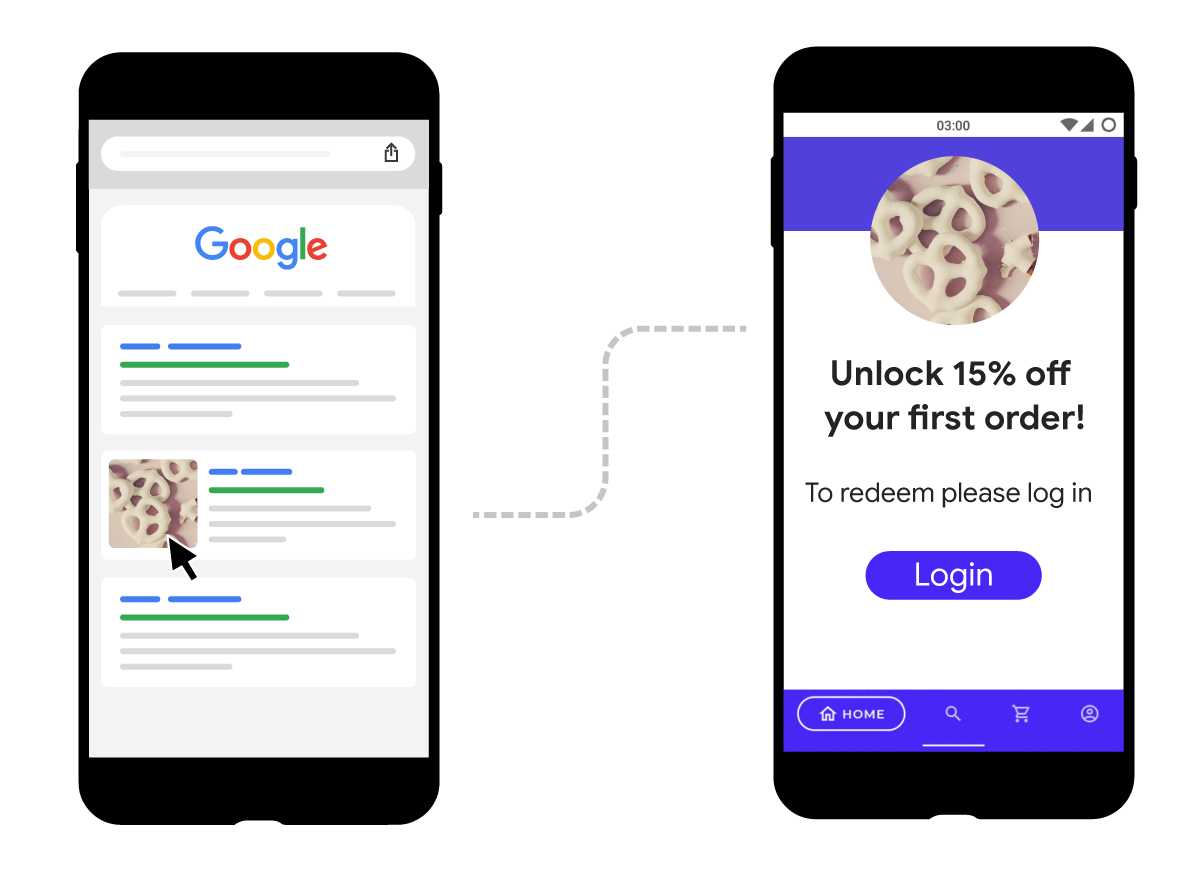
- Диплинк должен приводить пользователей непосредственно к контенту, без каких-либо подсказок, промежуточных страниц или необходимости входа в систему. Убедитесь, что пользователи могут видеть контент приложения, даже если они никогда раньше не открывали ваше приложение. При последующих взаимодействиях, например, когда они открывают приложение из панели запуска приложений Android, можно запрашивать у пользователей сделать шаги, которые они пропустили, перейдя к содержимому диплинка.
- Следуйте рекомендациям по дизайну приложения, описанным в разделе Navigation with Back and Up, чтобы ваше приложение соответствовало ожиданиям пользователей в отношении навигации назад после того, как они войдут в ваше приложение по диплинку.
Давайте рассмотрим пример диплинка, который открывает экран с информацией о еде в приложении Droidfood.
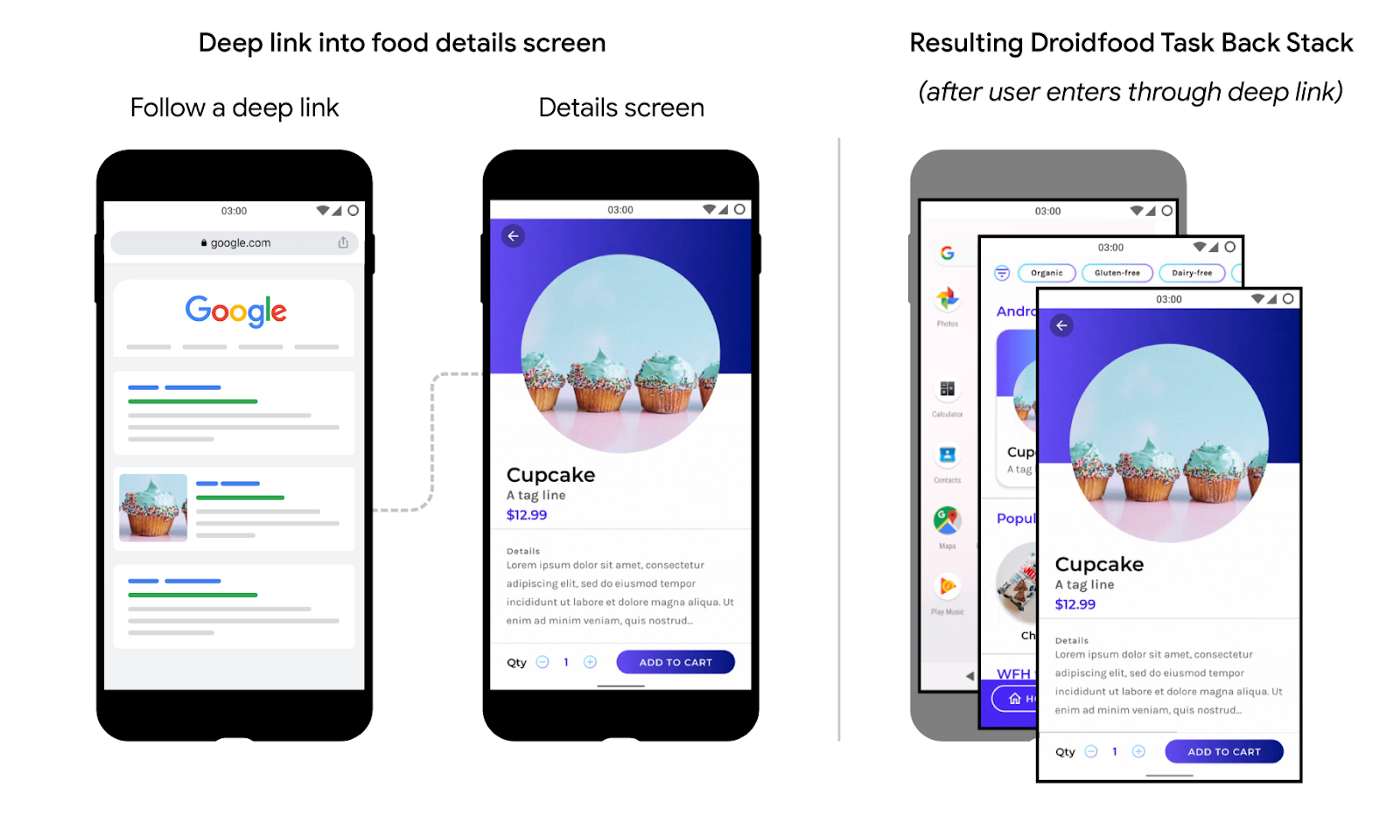
Рисунок 2: Переход по диплинку в приложение Droidfood изменяет обычный стек переходов назад для приложения (back stack).
В этом примере пользователь переходит по диплинку, который открывает экран “Информация о кексе”. Когда пользователь нажимает назад, приложение вместо выхода переходит на “Главный экран Droidfood”. Приложение показывает этот экран, потому что с “Главного экрана Droidfood” пользователь может вернуться к “Информации о кексе”. Эта навигация помогает пользователю узнать, как в будущем находить контент диплинка в приложении, не выполняя повторный переход по этой ссылке.
Резюме
В этой части вы узнали, как реализовать различные типы диплинков. Рекомендуется использовать Android-эпплинки, которые помогают избежать диалога устранения неоднозначности, когда у пользователей не установлено ваше приложение. Дополнительные сведения о диплинках вы можете найти в руководстве общие сведения о различных типах диплинков.
- Часть 1:Что мы можем делать с помощью диплинков?
- Часть 2:Диплинки с нуля
- Часть 3: Решаем проблемы с Android-эпплинками
- Часть 4: Диплинки для вашего бизнеса
Источник: habr.com
Гиперссылки
Гиперссылки используются для перехода в другую часть приложения, в другое приложение либо по указанному универсальному коду ресурса (URI) в отдельном приложении браузера. Существует два способа добавления гиперссылки в приложение XAML: текстовый элемент гиперссылки и элемент управления HyperlinkButton.

Выбор правильного элемента управления
Используйте гиперссылку, если вам нужен текст, который отвечает при нажатии и перемещает пользователя к дополнительным сведениям о нажатом тексте.
Выбирайте необходимый тип гиперссылки в зависимости от своих потребностей.
- Используйте текстовый элемент встроенной гиперссылки внутри элемента управления текстом. Элемент гиперссылки сочетается с другими текстовыми элементами, и его можно использовать в любом InlineCollection. Используйте текстовую гиперссылку, если нужно, чтобы обтекание текстом осуществлялось автоматически, и если нет необходимости в большом элементе управления. Текст гиперссылки может быть небольшим, и на него бывает трудно попасть, особенно на устройствах с сенсорным экраном.
- Для отдельных гиперссылок можно использовать HyperlinkButton. HyperlinkButton — это специализированный элемент управления «кнопка», который можно использовать везде, где вы бы добавили кнопку.
- Используйте элемент HyperlinkButton с Image в качестве содержимого этого элемента, чтобы создать гиперизображение.
Рекомендации
- Используйте гиперссылки только для навигации. Не используйте их для других действий.
- Используйте стиль текста из набора шрифтов для гиперссылок на основе текста. Узнайте о шрифтах и пандусе типов Windows.
- Располагайте отдельные гиперссылки на значительном расстоянии друг от друга, чтобы пользователю было удобно отличать их и делать выбор между ними.
- Добавляйте к гиперссылкам подсказки, которые информируют о том, куда будет перенаправлен пользователь. Если пользователь будет перенаправляться на внешний сайт, включите в подсказку указание доменного имени верхнего уровня и выделите текст с помощью дополнительного цвета шрифта.
UWP и WinUI 2
Сведения и примеры в этой статье оптимизированы для приложений, использующих Windows App SDK и WinUI 3, но обычно применимы к приложениям UWP, использующим WinUI 2. См. справочник по API UWP для конкретных сведений и примеров платформы.
В этом разделе содержатся сведения, необходимые для использования элемента управления в приложении UWP или WinUI 2.
API для этого элемента управления существуют в пространстве имен Windows.UI.Xaml.Controls .
- API UWP:текстовый элемент Hyperlink, элемент управления HyperlinkButton
- Откройте приложение коллекции WinUI 2 и просмотрите гиперссылки в действии. Приложения из коллекции WinUI 2 включают интерактивные примеры большинства элементов управления, возможностей и функций WinUI 2. Получите приложение из Microsoft Store или получите исходный код в GitHub.
Создание текстового элемента гиперссылки
- Важные API: текстовый элемент гиперссылки
В этом примере продемонстрировано использование текстового элемента гиперссылки в TextBlock.
Lorem ipsum dolor sit amet, consectetur adipiscing elit. Read the Contoso Privacy Statement in your browser. Donec pharetra, enim sit amet mattis tincidunt, felis nisi semper lectus, vel porta diam nisi in augue.
Гиперссылка отображается внутри текстового блока, окружающий текст обтекает ее.
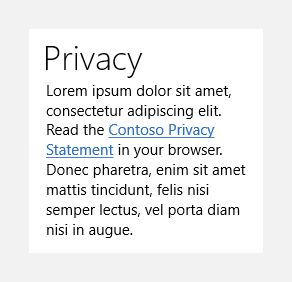
При использовании гиперссылки в текстовом элементе управления с другими текстовыми элементами в XAML поместите содержимое в контейнер Span и примените xml_space=»preserve» атрибут к Span, чтобы сохранить пробел между гиперссылкой и другими элементами.
Создание HyperlinkButton
- Важные API: элемент управления HyperlinkButton
Приложение коллекции WinUI 3 включает интерактивные примеры большинства элементов управления, функций и функций WinUI 3. Получение приложения из Microsoft Store или получение исходного кода на сайте GitHub
Далее приведен пример использования HyperlinkButton, как с текстом, так и с изображением.
Кнопки-гиперссылки с текстовым содержимым отображаются в виде размеченного текста. Изображение логотипа Contoso также является доступной для нажатия гиперссылкой.
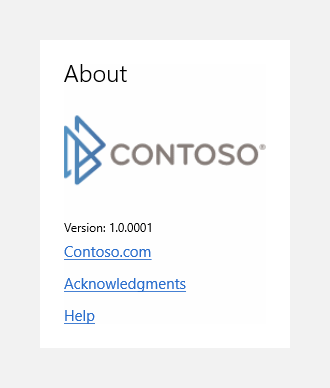
Этот пример демонстрирует, как создать HyperlinkButton в коде.
HyperlinkButton helpLinkButton = new HyperlinkButton(); helpLinkButton.Content = «Help»; helpLinkButton.NavigateUri = new Uri(«http://www.contoso.com»);
Обработка навигации
Для обоих типов гиперссылок навигация обрабатывается одним способом; вы можете установить свойство NavigateUri или обработать событие Click.
Переход к URI
Чтобы использовать гиперссылку для перехода к URI, задайте свойство NavigateUri. Когда пользователь нажимает на гиперссылку, указанный URI открывается в браузере по умолчанию. Браузер по умолчанию запускается в виде отдельного процесса из приложения.
Идентификатор URI представлен классом Windows.Foundation.Uri. При программировании с помощью .NET этот класс скрывается. Вам нужно использовать класс System.Uri. См. подробнее на страницах справочной документации по этим классам.
Использовать схемы http: или https: не обязательно. Можно использовать такие схемы, как ms-appx:, ms-appdata: или ms-resources:, если содержимое ресурса в этих расположениях подходит для загрузки в браузере. При этом схема file: блокируется. Подробнее см. в разделе Схемы URI.
Когда пользователь нажимает на гиперссылку, значение свойства NavigateUri передается в обработчик системы для получения типов и схем URI. После этого система запускает приложение, которое зарегистрировано для схемы URI, предоставляемой для NavigateUri.
Если вы не хотите, чтобы гиперссылка загружала содержимое в браузере по умолчанию (и не хотите, чтобы отображался браузер), не устанавливайте значение для NavigateUri. Вместо этого обработайте событие нажатия и напишите код, обеспечивающий ваш желаемый результат.
Обработка события Click
Используйте событие Click для действий, отличных от запуска URI в браузере, например для навигации внутри приложения. Например, чтобы загрузить новую страницу приложения вместо открытия браузера, вызовите метод Frame.Navigate в обработчике события Click для перехода к новой странице приложения. Чтобы внешний абсолютный URI загружался в элементе управления WebView, который также присутствует в приложении, вызовите WebView.Navigate как часть логики обработчика нажатия.
События Click обычно не обрабатываются, если указывается значение NavigateUri, поскольку они представляют два разных способа использования элемента гиперссылки. Чтобы открыть URI в браузере по умолчанию, если указано значение для NavigateUri, не обрабатывайте событие Click. И наоборот, если нужно обработать событие Click, не задавайте NavigateUri.
В обработчике события Click невозможно предотвратить загрузку какого-либо допустимого целевого элемента, указанного для NavigateUri, в браузере по умолчанию; это действие выполняется автоматически (асинхронно) при активации гиперссылки, и его нельзя отменить в обработчике события Click.
Подчеркивание гиперссылок
По умолчанию гиперссылки подчеркиваются. Подчеркивание имеет большое значение, поскольку это помогает удовлетворить требованиям специальных возможностей. Страдающие дальтонизмом пользователи по подчеркиванию отличают гиперссылки от другого текста. Если вы хотите отключить подчеркивание, рекомендуется добавить другой тип отличительного форматирования, чтобы гиперссылка выделялась на фоне остального текста, например это может быть FontWeight или FontStyle.
Текстовые элементы гиперссылки
Чтобы отключить подчеркивание, можно задать свойство UnderlineStyle. В таком случае рассмотрите возможность использования FontWeight или FontStyle для выделения текста ссылки.
HyperlinkButton
По умолчанию элемент HyperlinkButton отображается как подчеркнутый текст, если для значения свойства Content задать строку.
Текст отображается без подчеркивания в следующих случаях.
- В качестве значения для свойства Content указано значение TextBlock, а в TextBlock задано свойство Text.
- Шаблон HyperlinkButton и имя части шаблона ContentPresenter изменились.
Если необходимо, чтобы кнопка отображалась как текст без подчеркивания, воспользуйтесь стандартным элементом управления Button и примените встроенный ресурс системы TextBlockButtonStyle к его свойству Style.
Примечания по использованию текстового элемента гиперссылки
Сведения, приведенные в этом разделе, относятся только к текстовым элементам гиперссылки и не относятся к элементу управления HyperlinkButton.
События ввода
Поскольку гиперссылки не являются элементами UIElement, они не содержат набор событий ввода элементов пользовательского интерфейса, например Tapped, PointerPressed и т.д. Вместо этого гиперссылки содержат собственные события Click, а также неявно указанное поведение системы при загрузке какого-либо URI как элемента NavigateUri. Система обрабатывает все действия ввода, которые должны вызывать действия Hyperlink, и вызывает в ответ событие Click.
Содержимое
Гиперссылка имеет ограничения относительно содержимого, которое существует в его коллекции Inlines. В частности, гиперссылка разрешает только Run и другие типы Span, которые не являются другим элементом Hyperlink. InlineUIContainer не может находиться в коллекции Inlines гиперссылки. Попытка добавления содержимого с ограничениями вызовет исключение недопустимого аргумента или исключение анализа XAML.
Гиперссылка и поведение темы/стиля
Гиперссылка не наследуется из Control, поэтому она не содержит свойства Style или Template. Можно редактировать свойства, унаследованные из TextElement, такие как Foreground или FontFamily, чтобы изменить внешний вид гиперссылки, но нельзя использовать общий стиль или шаблон, чтобы применить изменения. Вместо шаблона используйте общие ресурсы для значений свойств гиперссылки, чтобы обеспечить согласованность. Некоторые свойства гиперссылки используют значения по умолчанию из значения расширения разметки , предоставляемого системой. Это позволяет изменять внешний вид гиперссылки, если пользователь изменяет системную тему во время выполнения.
По умолчанию для цвета гиперссылки используется цвет элементов системы. Для переопределения этой настройки можно использовать свойство Foreground.
Получение примера кода
- Пример коллекции WinUI . Просмотрите все элементы управления XAML в интерактивном формате.
Похожие статьи
- Текстовые элементы управления
- Руководство по использованию подсказок
- Класс Hyperlink
- Класс HyperlinkButton
Источник: learn.microsoft.com
Гиперссылки в Word: как создать гиперссылку на документ, веб-страницу. Выбираем способ
Использование гиперссылок в документе Word стало обыденностью, мы все теперь ссылаемся на источники и информацию, которую берем из Интернет. Но как управляться самостоятельно с гиперссылками в большом документе? Как ее создать на внешний источник (из документа на сайт) или как сделать ссылку внутри самого вордового документа , чтобы перейти с текста на другой текст в файле или вовсе гиперссылка на другой файл? Как переместить гиперссылку и удалить . И еще вопрос, который частенько мучает пользователей: как удалить все активные гиперссылки во всем документе «одним движением»? А еще вам расскажу и покажу, как поменять цвет гиперссылки . Всё это в статьях, которые я для вас подготовила. Подписывайтесь на мой канал и будем всем нам «щастие и полезное чтиво» 🙂
Чтобы осилить и дочитать до конца, сегодня рассмотрим вопросы по созданию гиперссылки на документ, файл или веб-страницу в Интернете. Причем, как обычно выбираем наиболее вам удобный способ, поскольку рассказываю два варианта.
Что такое гиперссылка?
Гиперссылка – фрагмент документа (текст или графический объект), щелчок по которому осуществляет переход к файлу или странице HTML, расположенным как в Интернете, так и на локальном компьютере или в документе.
- Полезным может стать статья:Как сделать закладку на текст в документе Word? Переходы и удаление меток
Гиперссылка выделяется в тексте, как правило, цветным подчеркиванием.
При наведении курсора мыши на гиперссылку во всплывающем окошке указывается связанный с ней адрес.
Источник: dzen.ru